 Tutoriel logiciel
Tutoriel logiciel
 Logiciel
Logiciel
 Comment configurer la collection de films et de télévision pour associer automatiquement les fichiers multimédias associés - Comment configurer la collection de films et de télévision pour associer automatiquement les fichiers multimédias associés
Comment configurer la collection de films et de télévision pour associer automatiquement les fichiers multimédias associés - Comment configurer la collection de films et de télévision pour associer automatiquement les fichiers multimédias associés
Comment configurer la collection de films et de télévision pour associer automatiquement les fichiers multimédias associés - Comment configurer la collection de films et de télévision pour associer automatiquement les fichiers multimédias associés
L'éditeur PHP Xigua vous présentera comment mettre en place la méthode d'association automatique des fichiers multimédias associés dans la collection de films et de télévision. Grâce à cette fonction, les utilisateurs peuvent gérer et afficher plus facilement les fichiers multimédias associés aux œuvres cinématographiques et télévisuelles, améliorant ainsi l'expérience utilisateur et la richesse du contenu du site Web. Cet article présentera en détail les étapes de configuration pour aider les utilisateurs à maîtriser rapidement les compétences d'utilisation de cette fonction.
1. Cliquez sur « Films et émissions de télévision » (comme indiqué sur l'image).
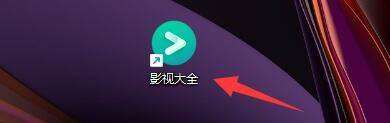
2. Dans la fenêtre « Films et émissions de télévision », cliquez sur « Menu » (comme indiqué sur l'image).
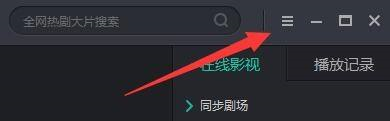
3. Dans la barre déroulante contextuelle, cliquez sur « Paramètres » (comme indiqué sur l'image).
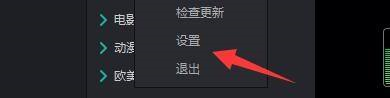
4. Dans la fenêtre « Paramètres », cliquez sur « Jouer » (comme indiqué sur l'image).

5. Ensuite, cochez « Associer automatiquement les fichiers multimédias associés » (comme indiqué sur l'image).
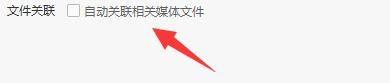
6. Cliquez sur "OK" (comme indiqué sur l'image).

Ce qui précède est le contenu détaillé de. pour plus d'informations, suivez d'autres articles connexes sur le site Web de PHP en chinois!

Outils d'IA chauds

Undresser.AI Undress
Application basée sur l'IA pour créer des photos de nu réalistes

AI Clothes Remover
Outil d'IA en ligne pour supprimer les vêtements des photos.

Undress AI Tool
Images de déshabillage gratuites

Clothoff.io
Dissolvant de vêtements AI

AI Hentai Generator
Générez AI Hentai gratuitement.

Article chaud

Outils chauds

Bloc-notes++7.3.1
Éditeur de code facile à utiliser et gratuit

SublimeText3 version chinoise
Version chinoise, très simple à utiliser

Envoyer Studio 13.0.1
Puissant environnement de développement intégré PHP

Dreamweaver CS6
Outils de développement Web visuel

SublimeText3 version Mac
Logiciel d'édition de code au niveau de Dieu (SublimeText3)
 Comment lire des vidéos en plein écran dans Films et Collection TV. Comment configurer la lecture en plein écran.
Mar 13, 2024 am 08:00 AM
Comment lire des vidéos en plein écran dans Films et Collection TV. Comment configurer la lecture en plein écran.
Mar 13, 2024 am 08:00 AM
Il existe de nombreuses fonctions spéciales dans l'application Film et TV, donc les paramètres de certaines fonctions ici sont tous destinés à permettre à tout le monde de mieux regarder des séries dramatiques et des films. Je pense que les paramètres de certaines fonctions ici peuvent vous apporter de superbes expériences de visionnage de films. fois, pour les scènes de lecture de vos propres vidéos, vous pouvez définir la qualité vidéo et la vitesse de lecture vidéo. Pour certaines intrigues peu passionnantes, vous pouvez choisir de faire glisser la barre de progression pour sauter rapidement ces scènes. Pour certaines parties, bien sûr, lorsque tout le monde regarde. ces vidéos, ils veulent naturellement avoir ces grands écrans, afin qu'ils puissent choisir de jouer en plein écran. Cependant, de nombreux amis ne savent pas comment configurer la lecture en plein écran. Vous pouvez simplement suivre le didacticiel ci-dessous et résoudre le problème de chacun. problèmes. Cinéma et télévision
 Comment désactiver la personnalisation dans le répertoire Films et TV
Mar 02, 2024 am 09:25 AM
Comment désactiver la personnalisation dans le répertoire Films et TV
Mar 02, 2024 am 09:25 AM
De nombreux amis utilisent un logiciel d'encyclopédie cinématographique et télévisuelle pour rattraper leur retard sur les drames. Comment configurer un contenu de recommandation personnalisé qui désactive le logiciel ? Ce qui suit vous présentera la méthode de fonctionnement spécifique. 1. Cliquez d'abord pour ouvrir l'application Films et TV Collection sur votre téléphone mobile pour participer, puis cliquez sur l'élément « Mon » dans le coin inférieur droit de la page pour passer à la saisie. 2. Recherchez la fonction "Paramètres" dans la partie inférieure de ma page et cliquez pour l'ouvrir. 3. Ensuite, après avoir accédé à la page des paramètres, il y a une « Recommandation personnalisée » dans les options sous « Lecture ». Derrière elle, cliquez sur le curseur du bouton de commutation pour le régler en gris-blanc. 4. À ce moment, une fenêtre d'invite apparaîtra sur la page, cliquez sur « Confirmer pour fermer » et la fonction de recommandation personnalisée du logiciel sera fermée avec succès.
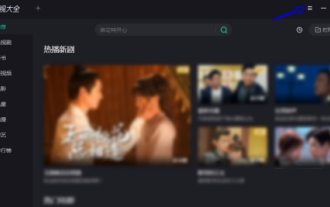 Comment ajouter un site à la Collection Film et Télévision - Comment ajouter un site à la Collection Film et Télévision
Mar 04, 2024 pm 04:00 PM
Comment ajouter un site à la Collection Film et Télévision - Comment ajouter un site à la Collection Film et Télévision
Mar 04, 2024 pm 04:00 PM
Récemment, certains amis ont consulté l'éditeur sur la façon d'ajouter un site à la collection de films et de télévision. Ce qui suit vous présentera la méthode pour ajouter un site à la collection de films et de télévision. Les amis dans le besoin peuvent venir en savoir plus. Étape 1 : Ouvrez « Films et émissions de télévision » sur votre ordinateur et cliquez sur l'icône à trois lignes horizontales dans le coin supérieur droit pour développer le menu. Étape 2 : Sélectionnez ensuite « Gestion du site ». Étape 3 : Cliquez sur « Ajouter un site ». Étape 4 : Après avoir finalement renseigné l'adresse et le nom du site, cliquez sur « OK ».
 Comment désactiver le bouton boss dans la collection cinéma et télévision - Comment désactiver le bouton boss dans la collection cinéma et télévision
Mar 04, 2024 pm 06:55 PM
Comment désactiver le bouton boss dans la collection cinéma et télévision - Comment désactiver le bouton boss dans la collection cinéma et télévision
Mar 04, 2024 pm 06:55 PM
Récemment, certains amis ont consulté l'éditeur sur la façon de désactiver le bouton patron dans la collection de films et de télévision. Ce qui suit vous présentera la méthode pour désactiver le bouton de patron dans la collection de films et de télévision. Les amis dans le besoin peuvent venir apprendre. plus. Étape 1 : Double-cliquez sur la collection de films sur votre ordinateur et ouvrez-la. Étape 2 : Cliquez sur le menu et ouvrez les paramètres dans les options. Étape 3 : Cliquez sur Paramètres de lecture, réglez le bouton du patron pour qu'il s'éteigne et cliquez sur OK pour terminer le réglage.
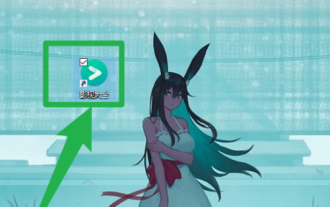 Comment configurer le répertoire de films pour démarrer automatiquement les films 360 lorsque l'ordinateur est allumé - Comment configurer le répertoire de films pour démarrer automatiquement les films 360 lorsque l'ordinateur est allumé
Mar 05, 2024 am 11:04 AM
Comment configurer le répertoire de films pour démarrer automatiquement les films 360 lorsque l'ordinateur est allumé - Comment configurer le répertoire de films pour démarrer automatiquement les films 360 lorsque l'ordinateur est allumé
Mar 05, 2024 am 11:04 AM
Récemment, certains amis ont consulté l'éditeur de Film and Television Collection sur la façon de configurer des films à 360 degrés pour qu'ils démarrent automatiquement lorsque l'ordinateur est allumé. Ce qui suit vous présentera la méthode de configuration du répertoire de films et de télévision pour qu'il démarre automatiquement. Des films à 360 degrés lorsque l'ordinateur est allumé. Les amis dans le besoin peuvent venir en apprendre davantage. Étape 1 : Double-cliquez pour ouvrir la collection de films sur votre ordinateur. Étape 2 : Cliquez sur le menu de la page qui s'ouvre pour ouvrir les paramètres. Étape 3 : Cliquez sur Avancé et activez la vidéo 360 pour démarrer automatiquement au démarrage.
 Comment effacer l'historique de visionnage de la collection de films et de séries télévisées - Comment effacer l'historique de visionnage de la collection de films et de séries télévisées
Mar 05, 2024 pm 10:10 PM
Comment effacer l'historique de visionnage de la collection de films et de séries télévisées - Comment effacer l'historique de visionnage de la collection de films et de séries télévisées
Mar 05, 2024 pm 10:10 PM
Récemment, certains amis ont demandé à l'éditeur comment effacer l'historique de visionnage de la collection de films et de télévision. Ce qui suit vous présentera la méthode pour effacer l'historique de visionnage de la collection de films et de télévision. Les amis dans le besoin peuvent venir en savoir plus. Première étape : ouvrez le logiciel [Films et séries télévisées] sur votre ordinateur. Étape 2 : Cliquez sur l'icône de l'horloge dans le coin supérieur droit. Étape 3 : Cliquez sur [Effacer] sur le côté droit de la page développée. Étape 4 : Cliquez sur [OK] dans la boîte de dialogue qui semble terminée.
 Comment activer la recommandation de points de visionnage quotidiens dans l'encyclopédie du cinéma et de la télévision - Comment activer la recommandation de points de visionnage quotidiens dans l'encyclopédie du cinéma et de la télévision
Mar 05, 2024 pm 10:40 PM
Comment activer la recommandation de points de visionnage quotidiens dans l'encyclopédie du cinéma et de la télévision - Comment activer la recommandation de points de visionnage quotidiens dans l'encyclopédie du cinéma et de la télévision
Mar 05, 2024 pm 10:40 PM
Les amis, savez-vous comment activer la recommandation de points de visionnage quotidiens dans l'encyclopédie du cinéma et de la télévision Aujourd'hui, l'éditeur vous expliquera comment activer la recommandation de points de visionnage quotidiens dans l'encyclopédie du cinéma et de la télévision. Si vous êtes intéressé, venez nous voir. jetez un oeil avec l'éditeur, j'espère que cela pourra aider tout le monde. Première étape : ouvrez la collection de films sur votre ordinateur et cliquez sur le menu de l'interface. Étape 2 : Ouvrez les paramètres. Étape 3 : Cliquez sur Avancé, activez Me recommander les faits saillants quotidiens et cliquez sur OK.






